Sådan konverteres AVIF til JPG: En brugervenlig guide til hverdagsbrugere
Har du nogensinde prøvet at uploade et fedt billede, du har taget, til en hjemmeside, kun for at få den super frustrerende fejl "filtypen understøttes ikke"? Hvis du er ligesom mig, trækker du sikkert bare på skuldrene og antager, at billedet er ødelagt. Nå, på det seneste er jeg stødt på det problem mere og mere, især med billeder, jeg downloader fra nyere hjemmesider. Det viser sig, at den vanskelige fil, der lurer på din computer, sandsynligvis er en AVIF-fil. Det var der, jeg lærte, hvordan man... konverter AVIF til JPG.
I denne guide viser jeg dig, hvordan du nemt kan konvertere AVIF til JPG, uanset om du foretrækker at gøre det online eller med computersoftware. Lad os få det billede til at virke!
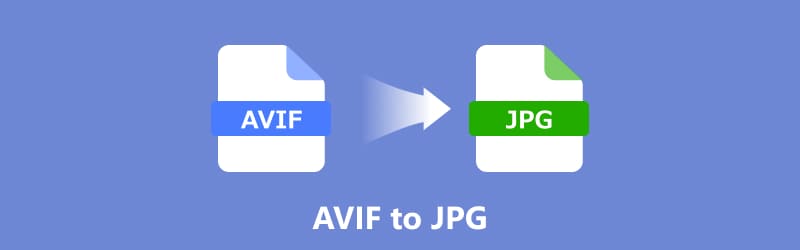
- GUIDELISTE
- Hvad er en AVIF-fil
- Sådan konverterer du AVIF til JPG gratis online
- Sådan ændrer du AVIF til JPG på skrivebordet
- Ofte stillede spørgsmål
Hvad er en AVIF-fil
AVIF, en forkortelse for AV1 Image File Format, er en nyere måde at gemme billeder på, der hurtigt bliver mere og mere populær på grund af dens evne til at komprimere billeder i høj kvalitet uden at gå for meget på kompromis med kvaliteten. AVIF, der er udviklet som en efterfølger til formater som JPEG og PNG, tilbyder bedre komprimering, hvilket betyder, at du får mindre filstørrelser, samtidig med at du bevarer en fantastisk billedkvalitet. Det bruges især til webbilleder og -videoer, hvilket gør det til et fremragende valg for moderne webudviklere og indholdsskabere.
Den største fordel ved AVIF er dens høje effektivitet. Uanset om du gemmer billeder til hjemmesider, sociale medier eller blot lagring, sikrer AVIF, at billedkvaliteten forbliver skarp uden at optage så meget plads som traditionelle formater som JPEG eller PNG. Dog understøtter ikke alle enheder og applikationer AVIF fuldt ud endnu. Det er her, at konvertering af AVIF til JPG kommer til nytte.
Hvorfor konvertere AVIF til JPG?
Du undrer dig måske over, hvorfor konvertere AVIF til JPG? Selvom AVIF er et fremragende format til lagring af billeder, understøttes det ikke universelt på tværs af alle platforme og programmer. JPG er det klassiske billedformat, der fungerer næsten overalt, uanset hvilken enhed eller hvilket program du bruger. Næsten alle fotofremvisere, sociale medieplatforme eller websteder understøtter JPG, hvilket gør det til et godt valg til deling og brug af billeder.
Der er også praktiske grunde til at konvertere AVIF til JPG. For eksempel:
• Kompatibilitet: JPG-filer genkendes af stort set alle fotofremvisere og -redigeringsprogrammer, hvilket gør dem nemmere at arbejde med.
• Opbevaringsplads: JPG-filer kan stadig komprimeres for at spare plads, selvom AVIF typisk giver bedre komprimering.
• Bekvemmelighed: Ved at konvertere AVIF til JPG kan du nemt uploade dine billeder til platforme, der ikke understøtter AVIF.
Så hvis du har problemer med at uploade eller se AVIF-filer, eller blot har brug for at arbejde med JPG-filer, er konvertering af dem den nemmeste løsning.
Sådan konverterer du AVIF til JPG gratis online
Hvis du leder efter en hurtig og nem løsning, er det en bekvem mulighed at konvertere AVIF til JPG online. Der findes flere gratis onlineværktøjer, men et, som jeg har fundet pålideligt, er ArkThinker gratis billedkonvertering onlineMed dette værktøj kan du hurtigt konvertere AVIF-billeder til JPG'er – uden besvær, kun et par enkle trin.
Sådan kan du bruge det:
Gå til ArkThinker gratis billedkonvertering onlineI outputmenuen for Konvertere til, Vælg JPG som det format, du vil konvertere til.
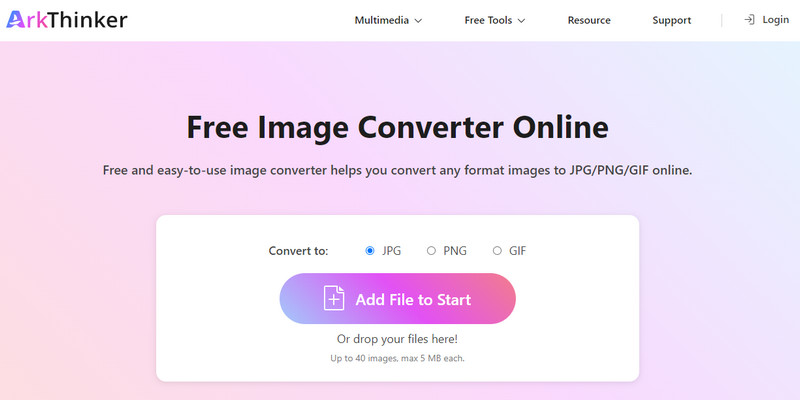
Klik på Tilføj fil til Start knappen, og vælg dine AVIF-filer fra din enhed.
Dette værktøj understøtter op til 40 billeder og maks. 5 MB hver AVIF-fil, og du kan håndtere batchkonvertering med dette freeware.
Efter et par sekunder vil dine konverterede JPG-filer være klar til download – alle de konverterede billeder eller hvert billede enkeltvis.
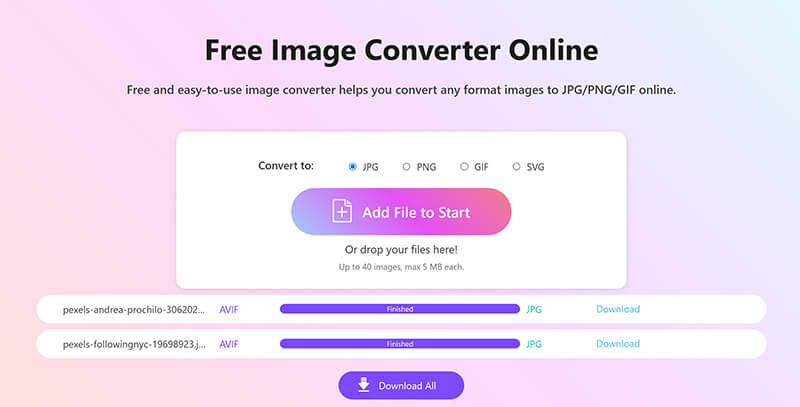
Denne metode er ligetil og kræver ikke, at du installerer noget. Den er perfekt til hurtige konverteringer, når du er på farten. Men hvis du har brug for at arbejde med store mængder billeder eller foretrækker offline-løsninger, er der andre værktøjer, du kan bruge.
Sådan ændrer du AVIF til JPG på skrivebordet
Konverter AVIF til JPG i Photoshop
Photoshop er en robust billedredigeringsplatform, der også understøtter konvertering af AVIF-filer til JPG-format. Selvom Photoshop ikke er bygget til at håndtere AVIF-filer (da det primært understøtter JPG, PNG og andre populære formater), kan du stadig åbne og konvertere AVIF-billeder ved hjælp af et plugin eller ved at importere filen til en kompatibel version af Photoshop.
Sådan konverterer du AVIF til JPG i Photoshop:
Photoshop understøtter ikke AVIF-filer som standard, så du skal installere et plugin.
For at installere et AVIF-plugin i Photoshop skal du downloade plugin-filen (normalt Av1Image.8bi eller lignende) fra en kilde som dens officielle GitHub-arkiv og derefter kopiere .8bi-filen til din Photoshop-installations plugin-mappe. Efter genstart af Photoshop burde den kunne åbne og gemme AVIF-filer via menuen Filer.
Hvis du vil konverter PNG til JPGskal du blot trække og slippe PNG-billedfilen direkte ind i Photoshop.
Når den er installeret, skal du åbne den AVIF-fil, du vil konvertere, i Photoshop.
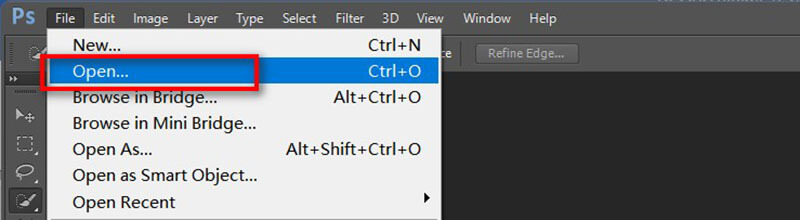
Gå til Fil menuen i Photoshop, og klik derefter på Eksport og vælg Gem til web eller simpelthen Gem somDerfra skal du vælge JPG som formatet og juster kvaliteten om nødvendigt.
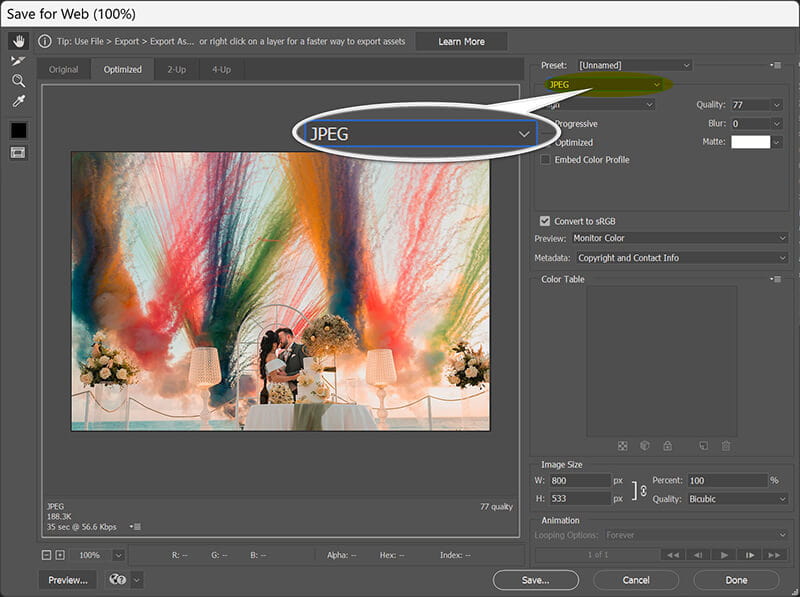
Du skal blot beslutte, hvor du vil have din JPG-fil, klikke på Gem, og så er du færdig.
Brug af Photoshop giver mulighed for mere avancerede billedjusteringer, hvis det er nødvendigt, før du gemmer dit billede i JPG-format. Det er et fremragende valg, hvis du arbejder på flere redigeringer eller har brug for professionelle resultater.
Konverter AVIF til JPG i XnConvert
XnConvert er et andet fantastisk skrivebordsværktøj til konvertering af billeder til JPG inklusive AVIF, PNG, WebP og mere, og det er gratis! Dette værktøj understøtter mere end 500 billedformater, hvilket gør det perfekt til dem, der arbejder med forskellige filtyper. Sådan bruger du XnConvert til at konvertere AVIF-filer til JPG:
Besøg den officielle XnConvert-hjemmeside og installer softwaren. Start programmet, når det er installeret.
Klik på Tilføj filer knappen under Input fanen for at vælge AVIF-billeder du vil konvertere.
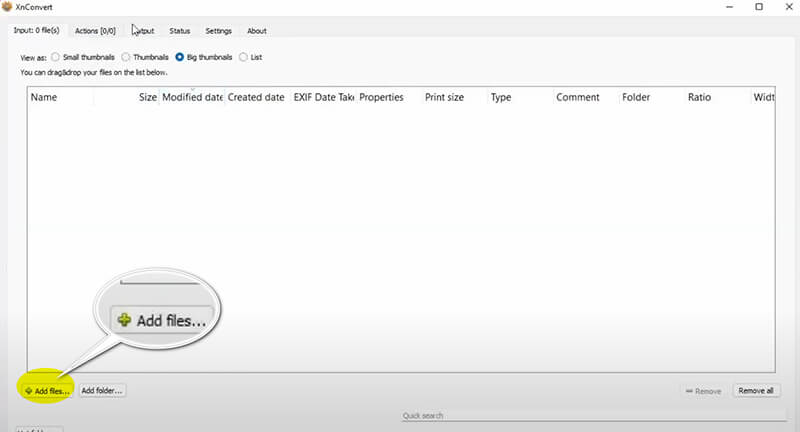
I den Produktion fanen, vælg JPG som dit ønskede format.
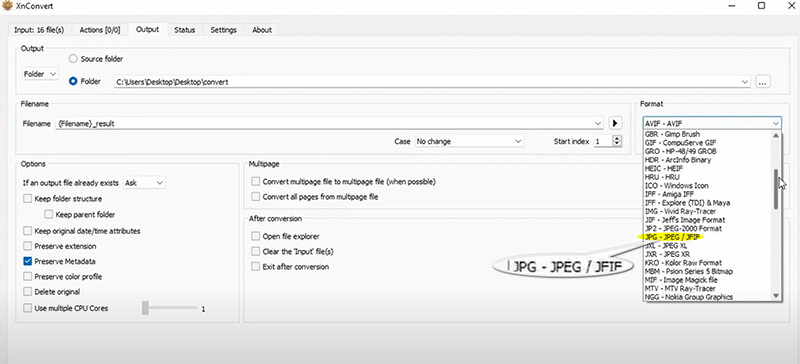
Klik på Konvertere knappen, og XnConvert vil behandle og gemme dine billeder som JPG'er.
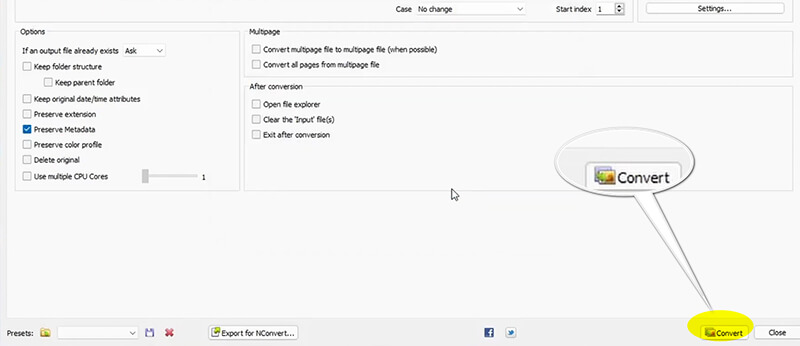
XnConvert er en god mulighed, hvis du har et stort antal AVIF-billeder, der skal konverteres, da det muliggør batchkonverteringer. Derudover er det et let program, der ikke optager meget plads på din computer.
Ofte stillede spørgsmål
Kan jeg konvertere AVIF til JPG gratis?
Ja, der findes mange gratis værktøjer online, som f.eks. ArkThinker, samt desktop-software som XnConvert, der lader dig konvertere AVIF til JPG uden omkostninger.
Påvirker konvertering af AVIF til JPG billedkvaliteten?
Typisk bør kvaliteten forblive den samme, men hvis du komprimerer JPG-filen for meget under konverteringen, kan den miste noget kvalitet. Prøv altid at vælge en indstilling med høj kvalitet, når du konverterer.
Hvorfor ser min AVIF-fil sløret ud efter konvertering?
Hvis billedet ser sløret ud efter konvertering, kan det skyldes for høje komprimeringsindstillinger. Prøv at justere kvalitetsskyderen i dit konverteringsværktøj.
Konklusion
Konvertering af AVIF til JPG er en simpel proces, og uanset om du foretrækker at bruge onlineværktøjer som ArkThinker eller desktopprogrammer som Photoshop eller XnConvert, kan du nemt ændre dine AVIF-filer til et mere universelt kompatibelt format. Efterhånden som flere enheder og platforme begynder at understøtte AVIF, vil du muligvis opleve mindre behov for konverteringer, men for nu vil disse metoder spare dig tid og besvær.
Husk, at hvis du nogensinde støder på problemer med kompatibilitet, er en hurtig konvertering til JPG ofte alt, hvad der skal til for at få dine billeder til at fungere på enhver platform. Hav disse tips ved hånden, og du vil konvertere AVIF til JPG som en professionel på ingen tid!
Hvad synes du om dette indlæg? Klik for at bedømme dette opslag.
Fremragende
Bedømmelse: 4.9 / 5 (baseret på 490 stemmer)


